
减价出售
一个完美的WordPress主题可以解决许多需要安装插件的问题。比如一个完美的主题根本不需要安装任何插件,因为安装关的插件会占用大量的数据库,生成一些基本的数据调用不多,这会让WordPress越来越慢。
如果WordPress想要优化访问速度,它必须涉及缓存技术。WP缓存技术是WP博主经常讨论的话题,目的都是为了加快wordpress网站的速度。
我爱主题网只推荐一款WordPress主题WP Super Cache。这是一个wordpress缓存插件,可以有效提高WordPress页面的打开速度。WP Super Cache是一个WordPress静态缓存插件,我认为这是最好的插件WorDPress性能优化。该插件可直接从动态WordPress查询页面生成静态html文件或压缩包文件,减少服务器数据查询和内存消耗,直接避免每次访问页面时通过php查询数据库的性能浪费,同时提高页面加载速度。
下面我们来详细介绍一下WP Super Cache配置步骤:
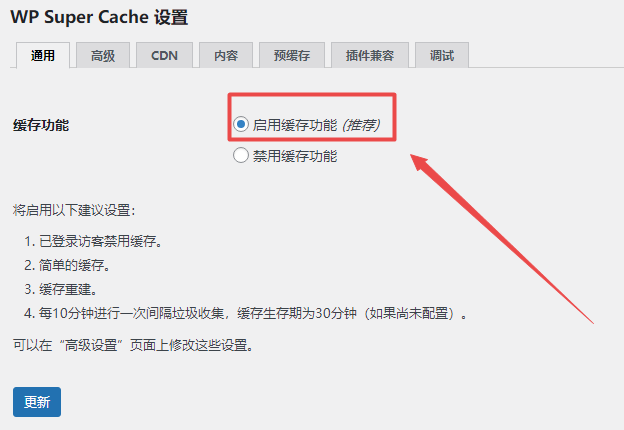
在高级选项里面,勾选“启用缓存”和“简单模式”,下面的选项很多,
我们将所有推荐的选项进行勾选,另外再勾选以下两个选项:
“让已知用户匿名使他们浏览的内容是缓存文件”和“当某页面有新评论时,只刷新该页面的缓存”
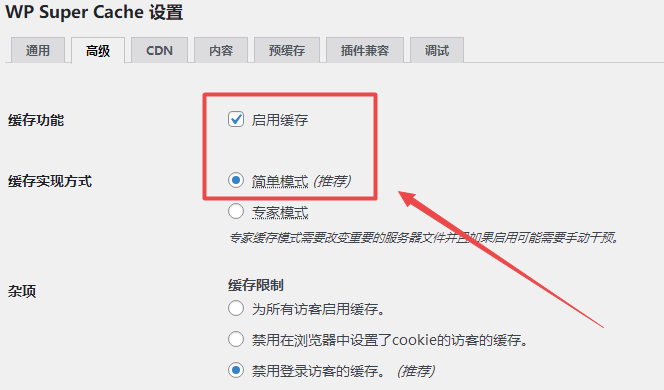
当有新文章或页面的发布或更新时清除之前的缓存文件。
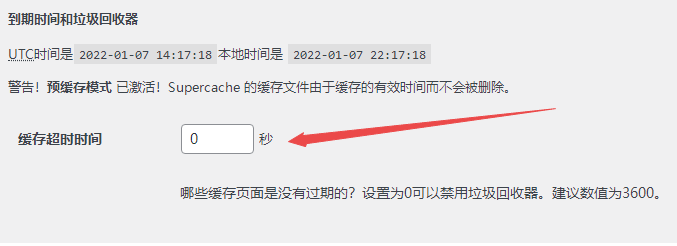
这项设置,很多教程推荐是86400秒,也就是一天的时间。对于这项设置要注意的是,如果你网站文章、评论更新不频繁的话,可以设置为0,0默认为不启用状态。
为什么要设置为不启用?因为缓存生成后,时间超过我们设置的超时时间的话,立即被标记成为垃圾,下次页面再有访问时将重新生存缓存。如果你网站更新不频繁甚至不更新,那就没必要设置作废时间,这样可以大大减少网站所在主机CPU负荷。
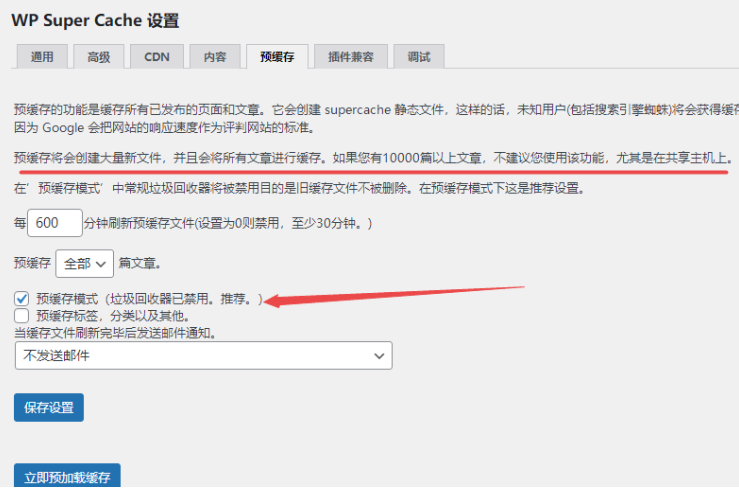
这项设置是在最新版本中才有的设置,之前wp-super-cache的工作原理是在一张页面被第一访问时(或过期后第一次被访问)才会生存缓存,这样对搜索引擎如果访问未缓存的页面,速度会比较慢,影响到搜索引擎排行。有了这个选项后,你可以一次性生成所有静态网页,你也可以设置一个周期,一旦到达这个周期后重新生成多有链接的缓存。
在“预缓存”选项这里,勾选“预缓存模式”,然后保存设置,下面的“立即预加载缓存”的意思是立即生成所有网站静态文件,看自己服务器扛不扛得住了,如果个人博客,没几篇文章的,可以立即缓存没多大问题。
如果文章比较多,那么还是选择“预缓存模式”以后直接保存就好了,默认的情况下,当有用户访问了某个页面以后,会自动触发系统自动缓存这个网页生成静态文件。
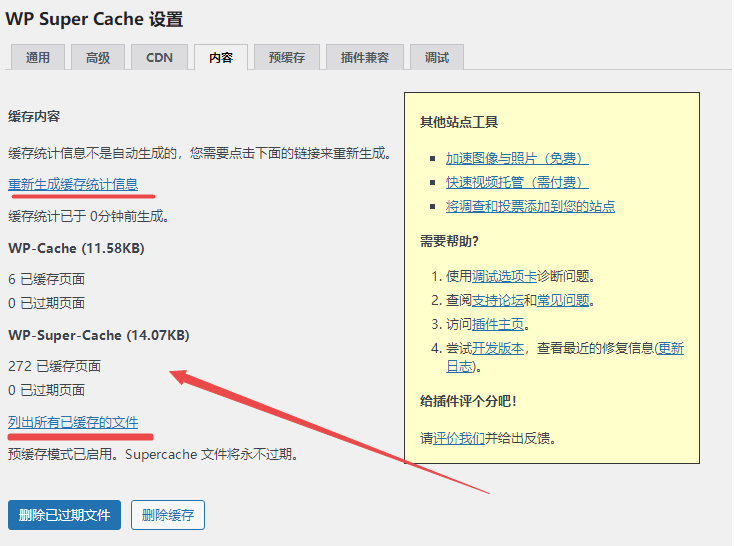
在“内容”选项下面,我们可以“重新生成缓存统计信息”,看到我们当前实时的缓存情况,也可以“列出列出所有已缓存的文件”查看我们已缓存的静态网页文件。
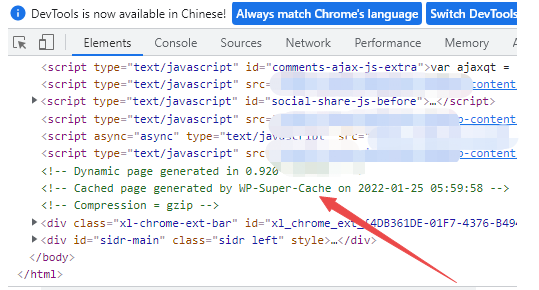
退出wp的登录,前台或者后台账号都不要登录,随便打开一个我们wp网站的网页,查看源代码,如果源代码底部有如下提示就表示WP-Super-Cache缓存插件已经生效了。
Dynamic page generated in 0.920 seconds.意思是正常情况下不进行优化,打开当前页面是伪静态的动态页面,打开时间是920毫秒。
我们用浏览器检查工具进行查看(浏览器打开页面按F12),找到Network》Doc,然后F5刷新页面,可以看到页面打开时间为534毫秒,对比之前的920毫秒,页面打开时间缩短了40%的时间,效果还是很明显的。

此外在我们的服务器的目录/wp-content/cache/supercache/下面也会生成一个以我们当前域名为名的文件夹,文件夹下面就是我们的网页缓存文件。
这个缓存插件是针对未登录用户才可以,如果前台登录,或者我们打开后台进行操作是没有任何加速效果的。
以上就是WP-Super-Cache缓存插件的详细设置教程,亲测有效,如果有任何问题欢迎一起交流。

减价出售

减价出售

减价出售

减价出售

电话咨询
1855-626-3292

微信咨询
